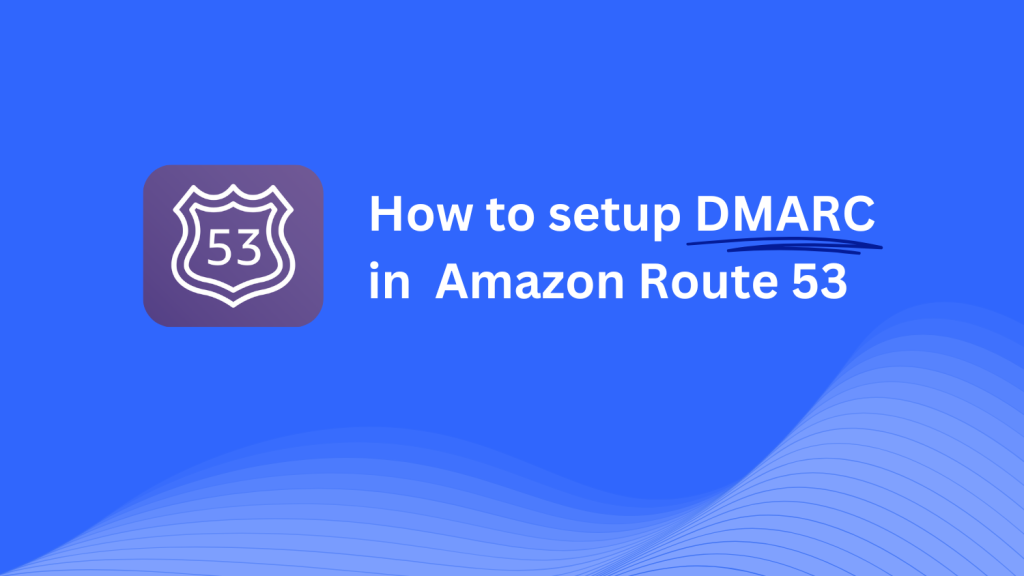Como configurar o DMARC na Bluehost (EUA)

Este guia passo a passo ajudará você a adicionar um registro CNAME do Skysnag DMARC ao seu domínio usando a Bluehost como provedor de DNS. Essa integração permitirá que o Skysnag gerencie automaticamente suas políticas de DMARC e a segurança de e-mail.
Observação: Para aplicar com sucesso as instruções abaixo, você deve ter uma conta Skysnag. Se ainda não criou uma, clique aqui para fazer isso.
Etapa 1: Acesse sua conta da Bluehost
- Acesse o site da Bluehost.
- Faça login usando suas credenciais de conta.
- No painel da Bluehost, localize a guia Domínios e selecione o domínio que deseja configurar na lista.
Etapa 2: Acesse a seção de gerenciamento de DNS
- Na seção Domínios, clique na guia DNS ao lado do domínio que você selecionou. Isso abrirá a página de gerenciamento de DNS, onde você poderá adicionar, modificar ou remover registros DNS do seu domínio.
Etapa 3: Adicione o registro CNAME para o DMARC
- Role até a seção Registros DNS e clique no botão Adicionar Registro.
- No formulário de registro, insira os seguintes detalhes:
- Tipo: Selecione CNAME no menu suspenso.
- Host/Nome: Digite
_dmarc((este campo é específico para registros DMARC). - Aponta para/Valor: Digite
{your-domain-name}.protect._d.skysnag.com. Substitua{your-domain-name}pelo seu domínio real, por exemplo,example.com.protect._d.skysnag.com. - TTL: Você pode deixá-lo definido como Padrão ou escolher um valor de TTL menor se preferir uma propagação mais rápida.
- Após inserir os detalhes, clique em Salvar para adicionar o novo registro CNAME.
Etapa 4: Aguarde a propagação do DNS
- Após adicionar o registro CNAME, aguarde algum tempo para a propagação do DNS, o que pode levar de alguns minutos até 24 horas.
Etapa 5: Verifique o registro CNAME do Skysnag
- Faça login no seu painel do Skysnag.
- Encontre seu domínio no painel do Skysnag onde você adicionou o registro CNAME.
- Clique no botão Verificar para confirmar que o registro CNAME está configurado corretamente.
- Após a verificação, o Skysnag começará automaticamente a gerenciar suas políticas de DMARC e a fornecer relatórios de segurança de e-mail.
Dicas de Solução de Problemas
- O registro não está se propagando? Se o registro CNAME não se propagar em poucas horas, confira novamente os detalhes e aguarde até 24 horas para a propagação do DNS.
- Conflito com registro TXT DMARC existente? Se você já tiver um registro TXT DMARC existente, considere removê-lo ou atualizá-lo para evitar conflitos com o novo registro CNAME do Skysnag.
- Precisa de ajuda da Bluehost? A Bluehost oferece suporte por chat, telefone ou pelo seu centro de ajuda para qualquer problema relacionado ao gerenciamento de DNS.
Seguindo estas etapas, você adicionou com sucesso o registro CNAME do Skysnag DMARC ao seu domínio hospedado na Bluehost. O Skysnag agora gerenciará automaticamente suas políticas e relatórios de DMARC, garantindo maior segurança e conformidade nos e-mails.